

인프런 커뮤니티 질문&답변
k8s 설치 - cannot find a valid baseurl for repo base/7/x86_64 에러
작성
·
943
1
아래 똑같은 질문이 있는데 답변을 얻을 수 없어 똑같은 질문을 남깁니다.
yum update -y
입력하니 cannot find a valid baseurl for repo base/7/x86_64 라고 나옵니다.
네트워크 자체에 문제인가 싶어서 ping 8.8.8.8을 날려보니 Destination host unreachable 이라고 나오네요.
제가 vm이용하여 가상환경 만들고 centos 사용을 처음해봐서 잘 모르겠습니다.
구글링 통해서 설치하는대로 하면 할 수 있겠는데, 아무래도 강의와 동일한 실습환경을 위하여 설치안내서에 나와있는대로 설치하려다보니 잘 안되는 것 같습니다.
제기 시도해 본 것 아래 적어봅니다.
설치는 v1.15 버전 입니다.
1. https://hec-ker.tistory.com/333
vi /etc/sysconfig/network-scripts/ifcfg-enp0s3
이용하여 onboot 확인하기. onboot=yes 상태입니다.
2. 아이피 주소 바꿔보기.
설치 실습자료실
2-2-1)Centos 설치 4번
네트워크 설정에서 아이피 주소/넷마스크/게이트웨이/dns주소를 제 cmd에서 ipconfig에 나와있는 주소로 바꿔서 해보았습니다.
=> 역시 ping해도 똑같은 결과가 나옵니다.
2-1-1)vm 스펙설정 7번에서 어댑터에 브릿지 선택했고 intel Pro/1000 MT Desktop(82540EM) 을 어댑터로 사용하고 있습니다.
제 생각에는 분명 안내에 나와있는대로 설치한 것 같은데 어디서 문제가 생겼는지 모르겠습니다.
설치 과정 중 네트워크 설정의 문제인지, 아니면 제가 사용하고 있는 네트워크 자체의 문제인지 모르겠습니다.
centOS랑 virtualbox를 5번 이상 삭제하고 다시 설치하고 시도해봤는데 잘 안되네요. ㅜㅜ
혹시 ip를 위에 나와있는 제 ip로 바꿔서 설치진행해야 한다면 제일 위에 이더넷 어댑터 이더넷 이라고 나와있는 부분에 있는 ip주소들을 이용하는게 맞을까요? 참고로 이걸로 바꿔서 설치해보았으나 안됬습니다. ㅜㅜ
답변 2
0
master의 Vm ip 세팅을 210.178.88.30으로 해보세요.
세팅한 다음에 pc인 178에서 30으로 ping이 잘 날라가는지 확인해보시고요.
안되면 201.178.88.2 ~ 253까지의 대역중 랜덤으로 찍어서 설정해보고, 100에서 된다면 워커노드는 101, 102 순으로 세팅하면 될껍니다.
기본적으로 vm에서 공유기의 허용 IP대역 내에서 세팅하면 자동으로 네트워크가 연동이 되고요.
(Virtaulbox에서 필히 브리지모드 설정)
할당 받을 수 있는 ip 대역은 현재 할당 받은 ip, 서브넷 마스크, 게이트웨이를 보고 유추할 수 있습니다.
네트워크 기본 개념적인 부분이라, 구글링하시면 금방 내용이해를 할 수 있을꺼고요,
만약, 안되면 공유기마다 특정 설정을 확인해야 할 수도 있습니다.
iptime의 경우 아래 내용과 같은 경우입니다.
https://juwonking.tistory.com/438
설치하는데 급급해 하지마시고, 하나하나 설치 중 모르는 부분을 공부하면서 진행하는걸 권해드려요.
쿠버네티스는 결국 기본 네트워킹, 스토리지, 서버OS 등의 기초지식들이 있어야 내용들을 제대로 이해할수 있습니다. 근데 그런 지식들을 모두 다 선행한 다음에 쿠버네티스를 공부할 필요는 없고,
이렇게 진행하다 막히는 부분있을때마다 해당 부분에 대해서 얇게라도 찾아보고 이해하면됩니다.
안녕하세요?
답변 감사합니다. 답변 보고 하나씩 공부하면서 진행하자는 마음으로 구글링 하면서 열심히 해보았습니다. 결과적으로 안됬습니다. DHCP, 고정 ip 등등..
제가 사실 이전에는 노트북을 사용했는데 집에 데스크탑을 사면서 데스크탑으로 모든 것을 진행하고 있는습니다.
예전에 노트북에서 사용하던 jupyter lab을 새로 설치하고 예전에 사용하던대로 가상환경에서 구동하려고 하니 마찬가지로 네트워크 연결이 안된다고 나오네요.
인터넷은 그때와 변함없고 이전에 노트북 사용할 때도 그냥 랜선 꽂아서 인터넷 사용했었습니다.
그래서 제 생각으로는 가상환경에서 네트워크를 사용할 수 없도록 새로 구입한 데스크탑 어디선가 세팅이 되있는 것 같다고 자체적으로 결론을 내렸습니다..
근데 이건 구글링 검색해도 잘 모르겠네요..ㅜ.ㅜ
가상환경 네트워크 관련해서 검색하면 주로 virtual box 등 가상머신에서 네트워크 세팅하는 법만 나오네요.. ㅜㅜ
혹시 도움을 주실 수 있을까요? ㅜㅜ
감사합니다.
안녕하세요.
테스크탑에서 가상환경에서 네트워크를 사용할 수 없도록 세팅은 저도 들어본적이 없네요^^;
설마 그럴리가요...
일단 데스크탑에서 인터넷이 된다면, 복잡한 네트워크 세팅 고민없이
바로 설치할 수 있는 방법이
[기초편] 쿠버네티스 설치 > Kubernetes Cluster [v1.22] (최신, 쉬운설치 버전)
인데, 혹시 이 방식으로도 설치해보신 건가요?
0
안녕하세요.
현재 PC에 할당받은 IP를 보면 IP 대역이 제 가이드의 내용과 다르기 때문에
제 가이드에 192.168.0.30~32가 아닌 공유기에서 추가 할당받을 수 있는 IP 대역으로 변경해서 진행해야합니다.
Virtaulbox에서 네트워크 세팅한 부분이랑 생성된 master 서버에서 ip addr로 ip 정보를 캡쳐해주시면 저도 확인해겠습니다.

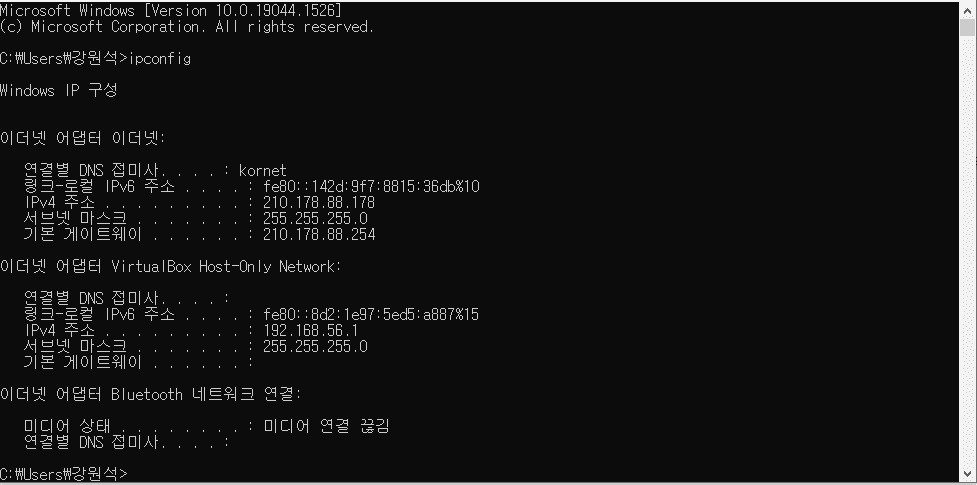
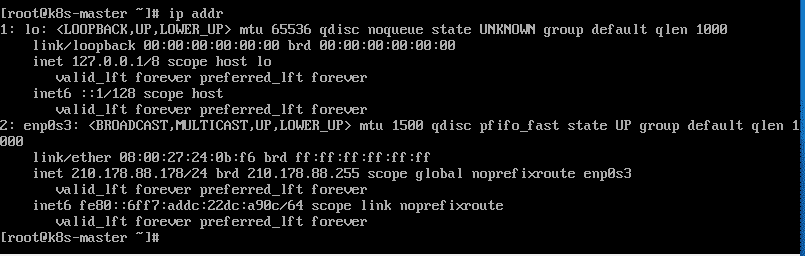
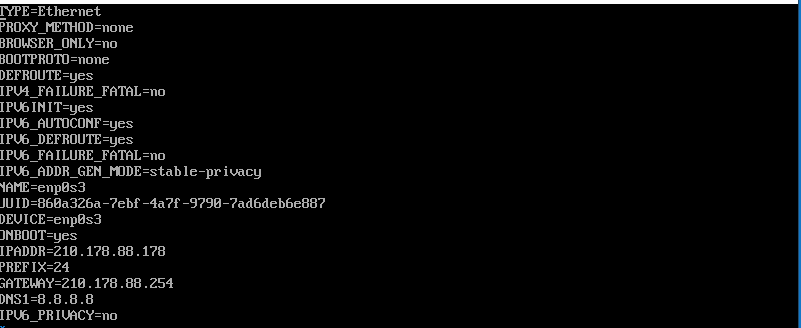
처음에 실습자료실에 있는 ip 그대로 적용했는데 안되서 위에 나와있는대로 제 ip를 그대로 입력해보았습니다.
그래도 역시나 안됬습니다.
위 답변에서 말씀해주시길
=> 제 가이드에 192.168.0.30~32가 아닌 공유기에서 추가 할당받을 수 있는 IP 대역으로 변경해서 진행해야합니다.
라고 말씀해주셨는데, 혹시 공유기에서 추가 할당받을 수 있는 ip 대역을 확인할 수 있는 방법을 알려주시면 ip 주소를 바꿔서 다시 설치해보겠습니다.
좀 건설적인 질문을 드려야 하는데 자꾸 기본도 안된 질문을 드려 대단히 죄송합니다. ㅜㅜ